
Γνωρίζατε ότι μπορείτε πλέον να απορρίψετε όλες τις άγνωστες κλήσεις στο iPhone σας για να αποκλείσετε τις τηλεαγορές και τις απάτες; Αυτή είναι μία από τις χρήσιμες νέες ρυθμίσεις που περιλαμβάνονται στην Apple το Σεπτέμβριο iOS 13 ενημέρωση για iPhone και iPad.
Απενεργοποίηση ανακίνησης για αναίρεση
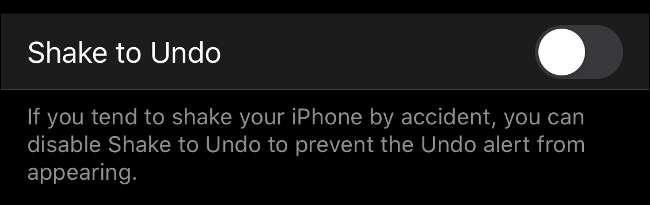
Το iOS 13 περιλαμβάνει μερικά ισχυρές κρυφές κινήσεις επεξεργασίας κειμένου . Πολλές από αυτές τις κινήσεις λειτουργούν οπουδήποτε στο λειτουργικό σύστημα, όχι μόνο κατά την επεξεργασία κειμένου. Τώρα μπορείτε να αναιρέσετε τις αλλαγές:
- Σύρετε αριστερά στην οθόνη με τρία δάχτυλα ή
- Πατήστε δύο φορές την οθόνη με τρία δάχτυλα
Τέλος, μπορείτε να αποχαιρετήσετε τη λιγότερο χρήσιμη «χειρονομία» της Apple — ανακινήστε για αναίρεση. Μεταβείτε στις Ρυθμίσεις> Προσβασιμότητα> Αγγίξτε και απενεργοποιήστε το "Shake to Undo" για απενεργοποίηση. Αυτή η επιλογή ήταν εδώ και πολύ καιρό, αλλά στο iOS 13, η Apple έδωσε επιτέλους κάποιες εναλλακτικές χειρονομίες.
Μπορείτε επίσης να επαναλάβετε μια αλλαγή σύροντας δεξιά στην οθόνη με τρία δάχτυλα. Χρησιμοποιήστε αυτές τις νέες κινήσεις για αναίρεση ή επανάληψη αλλαγών, όπως μετακίνηση ενός μηνύματος email σε λάθος φάκελο και σε εφαρμογές τρίτων που υποστηρίζουν τη λειτουργία αναίρεσης και επανάληψης.
ΣΧΕΤΙΖΟΜΑΙ ΜΕ: Πώς να χρησιμοποιήσετε κινήσεις επεξεργασίας κειμένου στο iPhone και το iPad σας
Ενεργοποίηση σκοτεινής λειτουργίας (αυτόματα)
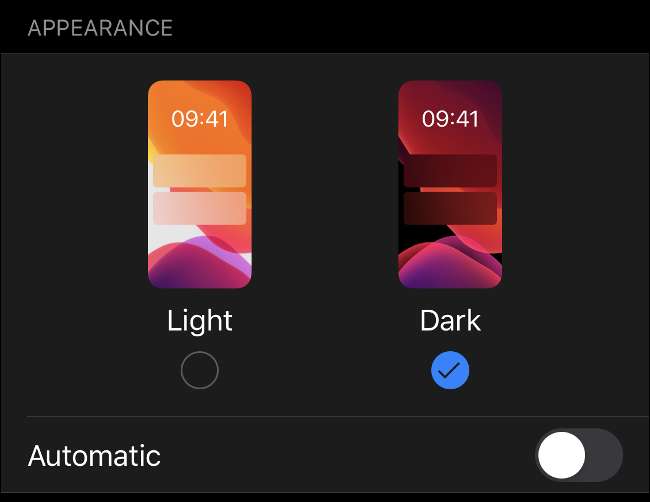
Όταν κάνετε αναβάθμιση, το iOS 13 ρωτά αν θέλετε ενεργοποιήστε την ολοκαίνουργια σκοτεινή λειτουργία . Εάν προχωρήσατε στην αρχική διαδικασία ρύθμισης, ίσως το έχετε χάσει ή ίσως θέλετε να δοκιμάσετε να αλλάξετε αυτόματα μεταξύ φωτεινών και σκοτεινών θεμάτων.
Μεταβείτε στις Ρυθμίσεις> Οθόνη και φωτεινότητα για εναλλαγή της σκοτεινής λειτουργίας. Ενεργοποιήστε την επιλογή "Αυτόματη" για αυτόματη εναλλαγή μεταξύ Φωτός και Σκούρου στην ανατολή και το ηλιοβασίλεμα, όπως μπορείτε ενεργοποιήστε το Night Shift στο ηλιοβασίλεμα και απενεργοποιήστε το κατά την ανατολή. Μπορείτε επίσης να ενεργοποιήσετε ένα προσαρμοσμένο πρόγραμμα εδώ εάν διατηρείτε ασυνήθιστες ώρες και εξακολουθείτε να θέλετε να χρησιμοποιήσετε και τα δύο θέματα.
Οι εφαρμογές τρίτων μπορούν να εντοπίσουν εάν είναι ενεργοποιημένη ή όχι η σκοτεινή λειτουργία και να εμφανίσει το περιεχόμενό τους ανάλογα. Εάν έχετε οθόνη OLED (iPhone X, iPhone XS και iPhone 11 Pro μοντέλα), τότε Το Dark Mode μπορεί ακόμη και να βελτιώσει τη διάρκεια ζωής της μπαταρίας σας , αφού το OLED εμφανίζει πραγματικά "απενεργοποίηση" εικονοστοιχείων κατά την εμφάνιση μαύρου. Αυτός είναι ο λόγος για τον οποίο οι οθόνες OLED έχουν βαθύτερα επίπεδα μαύρου από τα αντίστοιχα LCD.
ΣΧΕΤΙΖΟΜΑΙ ΜΕ: Πώς να ενεργοποιήσετε τη σκοτεινή λειτουργία στο iPhone και το iPad σας
Σιωπή κλήσεων από άγνωστους καλούντες
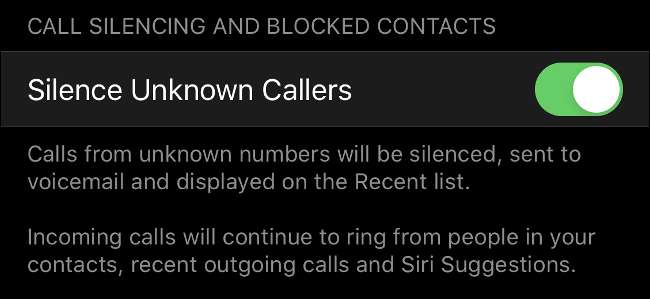
Είστε ένα από αυτά τα άτομα που δεν θα απαντήσουν σε τηλεφωνική κλήση από άγνωστους καλούντες; Δεν είσαι μόνος. Η Apple έχει πλέον προσθέσει μια επιλογή στο iOS 13 για αυτόματη απορρίψτε όλες τις κλήσεις από αριθμούς που δεν περιλαμβάνονται στη λίστα επαφών σας . Μπορείτε να ενεργοποιήσετε τη λειτουργία στις Ρυθμίσεις> Τηλέφωνο> Σιωπή άγνωστων καλούντων.
Όταν λαμβάνετε μια κλήση από έναν άγνωστο αριθμό, το iPhone σας δεν θα κουδουνίζει όπως θα κάνατε συνήθως. Ο αριθμός θα αποθηκευτεί στη λίστα των πρόσφατων καλούντων στην εφαρμογή Τηλέφωνο και ο καλών θα κληθεί να αφήσει ένα μήνυμα. Το άτομο που καλεί θα ακούσει τον τυπικό αριθμό κουδουνισμάτων πριν μεταφερθεί στον τηλεφωνητή.
Αυτό δεν επηρεάζει απλώς τους μη αποκαλυφθέντες αριθμούς (συχνά φέρουν την ένδειξη "Άγνωστος καλούντος"). Ισχύει για όλα αριθμούς που δεν περιλαμβάνονται στη λίστα επαφών σας. Το iPhone σας θα εξακολουθεί να αφήνει αριθμούς στη λίστα επαφών σας, αριθμούς που καλέσατε πρόσφατα και "Προτάσεις Siri" με βάση τη χρήση του τηλεφώνου σας.
ΣΧΕΤΙΖΟΜΑΙ ΜΕ: Πώς θα σταματήσουν τα ανεπιθύμητα μηνύματα του iOS 13 "Silence Unknown Callers"
Νέα δικαιώματα δεδομένων τοποθεσίας
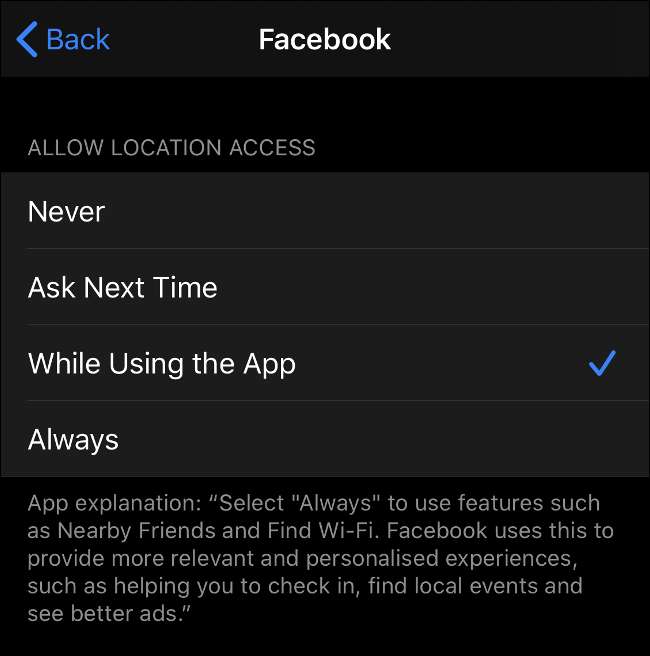
Το iOS 13 καθιστά ακόμη πιο εύκολο από ποτέ να ελέγχει τον τρόπο κοινοποίησης των δεδομένων τοποθεσίας σας. Θα λαμβάνετε περιοδικές υπενθυμίσεις ότι οι εφαρμογές χρησιμοποιούν τα δεδομένα τοποθεσίας σας στο παρασκήνιο και θα ερωτηθείτε εάν θέλετε να συνεχίσετε να τις επιτρέπετε. Οι εφαρμογές επίσης δεν μπορούν πλέον να ζητούν μόνιμη πρόσβαση στην τοποθεσία σας την πρώτη φορά που θα τις ανοίξετε.
Μπορείτε να κερδίσετε τις ειδοποιήσεις ελέγχοντας τις ρυθμίσεις απορρήτου σας σήμερα. Μεταβείτε στις Ρυθμίσεις> Υπηρεσίες τοποθεσίας και μετακινηθείτε προς τα κάτω για να δείτε μια λίστα εφαρμογών που έχουν ζητήσει τα δεδομένα τοποθεσίας σας. Πατήστε το καθένα και επιλέξτε μεταξύ Ποτέ, Ερώτηση την επόμενη φορά, ενώ χρησιμοποιείτε την εφαρμογή και Πάντα.
Το "Ask Next Time" είναι μια καλή επιλογή για τις περισσότερες εφαρμογές , καθώς σας επιτρέπει να επιλέξετε "Να επιτρέπεται μία φορά" όταν η εφαρμογή ζητά δεδομένα τοποθεσίας. Η πιο συντηρητική "Ενώ χρησιμοποιείτε την εφαρμογή" είναι η επόμενη καλύτερη επιλογή για εφαρμογές που χρησιμοποιείτε συχνά, ιδιαίτερα εφαρμογές κοινωνικών μέσων όπως το Facebook και το Twitter.
Πρέπει πάντα να σκέφτεστε δύο φορές προτού εκχωρήσετε άδεια σε μια εφαρμογή για να "χρησιμοποιείτε πάντα" την άδειά σας. Οι εφαρμογές με widget και συνοδευτικά Apple Watch απαιτούν μόνο "Κατά τη χρήση της εφαρμογής" για τη λήψη σχετικών δεδομένων. Κάθε εφαρμογή πρέπει να βάζει μια μικρή περιγραφή κάτω από αυτές τις επιλογές για να εξηγήσει ποιες λειτουργίες απαιτούν πρόσβαση στην τοποθεσία σας ανά πάσα στιγμή.
ΣΧΕΤΙΖΟΜΑΙ ΜΕ: Πώς να κάνετε τις εφαρμογές iPhone Ζητήστε πάντα την πρόσβαση στην τοποθεσία
Ελέγξτε ποιες εφαρμογές έχουν πρόσβαση στο Bluetooth
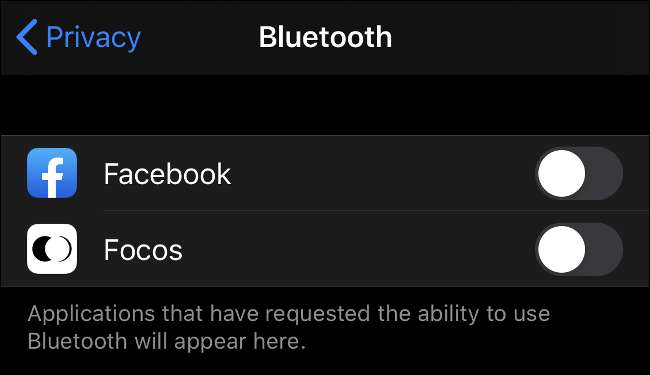
Το iOS 13 εισάγει έναν νέο έλεγχο απορρήτου που σας επιτρέπει να υπαγορεύετε ποιες εφαρμογές έχουν πρόσβαση σε δεδομένα Bluetooth. Ορισμένες εφαρμογές μπορούν να χρησιμοποιήσουν δεδομένα Bluetooth για να σαρώσουν το περιβάλλον για συσκευές και στη συνέχεια να χρησιμοποιήσουν αυτές τις πληροφορίες για την προβολή σχετικών διαφημίσεων.
Για να το καταστρέψουμε αυτό, Οι εφαρμογές πρέπει τώρα να ζητήσουν άδεια για τη χρήση Bluetooth . Καθώς χρησιμοποιείτε εφαρμογές που ζητούν πρόσβαση Bluetooth, θα σας ζητηθεί να εκχωρήσετε ή να απορρίψετε την άδεια. Να είστε συνετοί όταν δίνετε τη συγκατάθεσή σας. Εάν μια εφαρμογή έχει μικρή ανάγκη πρόσβασης στο Bluetooth, απορρίψτε το αίτημα.
Μπορείτε να ελέγξετε τα υπάρχοντα δικαιώματά σας στην περιοχή Ρυθμίσεις> Απόρρητο> Bluetooth. Εάν χρησιμοποιείτε το Facebook, τότε θα πρέπει ήδη να παραχωρήσετε ή να αρνηθείτε την πρόσβαση στο Bluetooth και μπορείτε να ελέγξετε την απόφασή σας στην ενότητα Ρυθμίσεις> Απόρρητο> Bluetooth.
ΣΧΕΤΙΖΟΜΑΙ ΜΕ: Γιατί οι εφαρμογές iPhone και iPad ζητούν τη χρήση Bluetooth
Απογείωση δεδομένων τοποθεσίας από εικόνες κατά την κοινή χρήση
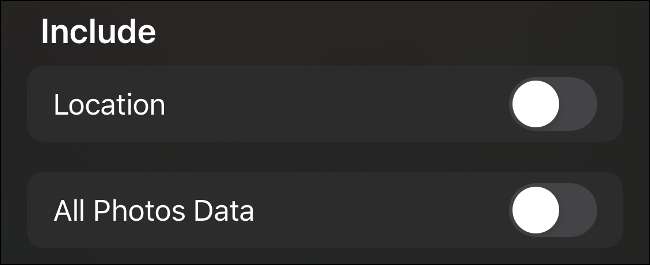
Οι φωτογραφίες είναι κάτι περισσότερο από αρχεία εικόνας. Περιέχουν επίσης μεταδεδομένα που περιλαμβάνουν πληροφορίες σχετικά με τη φωτογραφία, συμπεριλαμβανομένης της κάμερας και του φακού που χρησιμοποιήθηκαν, τις ρυθμίσεις της κάμερας και επίσης τα δεδομένα τοποθεσίας. Εάν έχετε παραχωρήσει πρόσβαση στην Κάμερα στις Υπηρεσίες τοποθεσίας στις Ρυθμίσεις> Απόρρητο> Υπηρεσίες τοποθεσίας, οι συντεταγμένες GPS καταγράφονται σε κάθε φωτογραφία που κάνετε κλικ.
Προς καταγραφή, δεν προτείνουμε να αρνηθείτε την πρόσβαση της εφαρμογής Κάμερα στην τοποθεσία σας. Η δυνατότητα προβολής των εικόνων σας σε χάρτη ή ομαδοποίησης ανά τόπο είναι ένα από τα μεγάλα πλεονεκτήματα της φωτογραφίας για κινητά. Ωστόσο, η κοινή χρήση όλων αυτών των επιπλέον πληροφοριών σε ολόκληρο τον κόσμο μπορεί να είναι πρόβλημα.
Ευτυχώς, μπορείτε τώρα να αφαιρέσετε δεδομένα τοποθεσίας από τις φωτογραφίες σας όταν τις μοιράζεστε:
- Εκκινήστε τις Φωτογραφίες και επιλέξτε τις εικόνες που θέλετε να μοιραστείτε.
- Πατήστε το κουμπί Κοινή χρήση για να εμφανιστεί μια λίστα παραληπτών και ενεργειών.
- Στην κορυφή της οθόνης όπου αναγράφεται "1 φωτογραφία επιλέχθηκε" πατήστε Επιλογές.
- Καταργήστε την επιλογή "Τοποθεσία" και πατήστε Τέλος.
Θα πρέπει να το κάνετε αυτό κάθε φορά που μοιράζεστε φωτογραφίες.
Απενεργοποιήστε τη βελτιστοποιημένη φόρτιση μπαταρίας για να φτάσετε το 100%
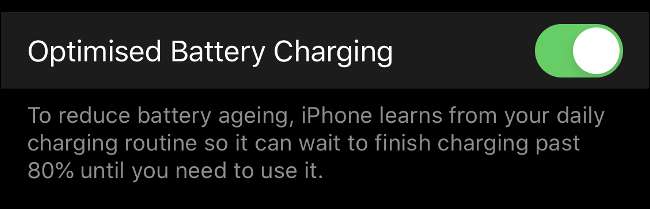
Σε μια προσπάθεια βελτίωσης της απόδοσης της μπαταρίας μακροπρόθεσμα, η Apple παρουσίασε μια νέα ρύθμιση στο iOS 13 που ονομάζεται Βελτιστοποιημένη φόρτιση μπαταρίας. Η λειτουργία, η οποία είναι ενεργοποιημένη από προεπιλογή, χρησιμοποιεί μηχανική εκμάθηση το αποτρέψτε τη συσκευή σας από φόρτιση άνω του 80% έως ότου τη χρειάζεστε .
Στο παρελθόν το iOS θα φορτίσει τη συσκευή σας στο 100%, θα την αφήσει να αποφορτιστεί και στη συνέχεια θα φορτίσει έως και το 100%. Με την πάροδο του χρόνου αυτό έχει ως αποτέλεσμα την υποβάθμιση της μπαταρίας, κάτι που ελπίζει να καθυστερήσει η βελτιστοποιημένη φόρτιση. Ωστόσο, εάν έχετε λίγο ακανόνιστο πρόγραμμα ή η μπαταρία του iPhone σας είναι ήδη σε άθλια κατάσταση, ίσως θελήσετε να απενεργοποιήσετε τη λειτουργία.
Μεταβείτε στις Ρυθμίσεις> Μπαταρία> Υγεία μπαταρίας και καταργήστε την επιλογή "Βελτιστοποιημένη φόρτιση μπαταρίας" για να απενεργοποιήσετε τη λειτουργία. Συνιστούμε στους περισσότερους χρήστες να αφήσουν αυτή τη ρύθμιση μόνη τους. Εάν το iPhone σας αρνηθεί να φορτίσει στο 100% προκαλεί προβλήματα με το πρόγραμμά σας, τότε ίσως θέλετε να το απενεργοποιήσετε.
ΣΧΕΤΙΖΟΜΑΙ ΜΕ: Πώς το iOS 13 θα εξοικονομήσει την μπαταρία του iPhone σας (με μη πλήρη φόρτιση)
Αποκτήστε τον έλεγχο του Safari με τον Πίνακα ρυθμίσεων ιστότοπου
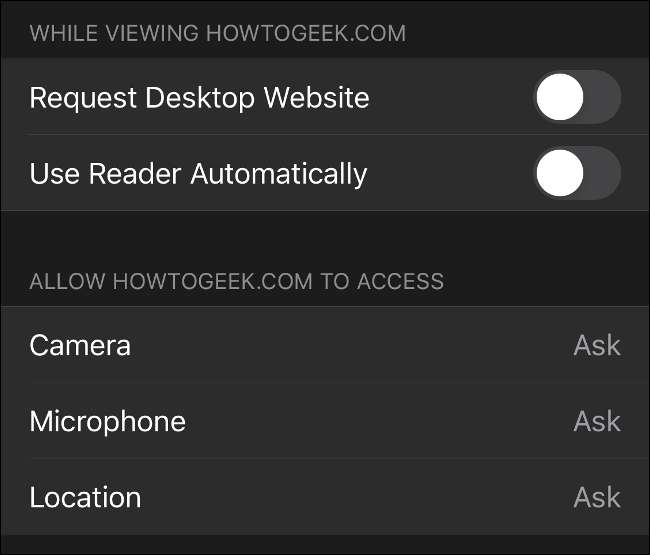
Το Safari στο iOS 13 έχει μερικές σημαντικές αλλαγές. Το κουμπί "AA" στην επάνω αριστερή γωνία της οθόνης δεν χρησιμοποιείται πλέον αποκλειστικά για τη λειτουργία ανάγνωσης. Πατήστε το και θα δείτε τη δυνατότητα αλλαγής μεγεθών γραμματοσειρών, Εμφάνιση προβολής αναγνώστη, αίτημα έκδοσης επιτραπέζιου ιστότοπου στον οποίο περιηγείστε και απόκρυψη της γραμμής εργαλείων εντελώς για μια εμπειρία πλήρους οθόνης.
Θα βρείτε επίσης μια επιλογή που ονομάζεται Ρυθμίσεις ιστότοπου. Πατήστε σε αυτό και θα μπορείτε να ρυθμίσετε προεπιλεγμένες συμπεριφορές για πολλούς από τους αγαπημένους σας ιστότοπους. Αυτό περιλαμβάνει τη δυνατότητα να ζητάτε πάντα τον ιστότοπο της επιφάνειας εργασίας, καθώς και να χρησιμοποιείτε αυτόματα την προβολή Reader όπου είναι δυνατόν.
Εδώ μπορείτε επίσης να ελέγξετε τα δικαιώματα ανά ιστότοπο. Μπορείτε να παραχωρήσετε ή να αρνηθείτε μόνιμα την πρόσβαση στην κάμερα, το μικρόφωνο και την τοποθεσία σας. Αυτό το τελευταίο είναι ιδιαίτερα βολικό αν είστε άρρωστοι από το Google ζητώντας επανειλημμένα την τοποθεσία σας κατά τη διεξαγωγή αναζητήσεων. Αφήστε αυτές τις ρυθμίσεις στο "Ask" για να σας ζητείται κάθε φορά.
Άλλες αλλαγές στο iOS 13 που πρέπει να ελέγξετε
Υπάρχουν παρτίδα αλλαγών για να παρακολουθείτε το iOS 13, οπότε σίγουρα θα έχετε χάσει κάτι. Στην κορυφή της λίστας είναι το νέο " Συνδεθείτε με την Apple "Επιλογή που παρέχει μια μόνο είσοδο που χρησιμοποιεί το Apple ID σας χωρίς να παρέχει περιττά προσωπικά στοιχεία. Είναι σαν Σύνδεση με Facebook ή Σύνδεση με Google, εκτός από το ότι εστιάζει περισσότερο στην προστασία της ιδιωτικής ζωής από αυτές τις υπηρεσίες. Για παράδειγμα, μπορείτε να επιλέξετε να μοιραστείτε μια ανώνυμη, μίας χρήσης διεύθυνση ηλεκτρονικού ταχυδρομείου με κάθε υπηρεσία στην οποία συνδέεστε. Τα μηνύματα που αποστέλλονται σε αυτήν τη διεύθυνση θα προωθηθούν στην κύρια διεύθυνση ηλεκτρονικού ταχυδρομείου σας, αλλά η υπηρεσία δεν θα μάθει την πραγματική σας διεύθυνση ηλεκτρονικού ταχυδρομείου.
Ανοίξτε το App Store και θα δείτε μια νέα καρτέλα για το Apple Arcade. ο νέα συνδρομητική υπηρεσία τυχερού παιχνιδιού κοστίζει 4,99 $ ανά μήνα με μια δωρεάν δοκιμή διάρκειας ενός μήνα και τελικά θα παρέχει πρόσβαση σε παιχνίδια "100+" για λήψη και απόλαυση. Η υπηρεσία είναι σε καλή τιμή, τα παιχνίδια είναι υψηλής ποιότητας και δεν επιτρέπονται μικρο συναλλαγές ή οικονομίες ελεύθερου παιχνιδιού.
Υπάρχουν πολλά που αγαπούν για το iOS 13. Ρίξτε μια ματιά στο πλήρης λίστα με νέες δυνατότητες και αλλαγές στην τελευταία ενημέρωση της Apple .
ΣΧΕΤΙΖΟΜΑΙ ΜΕ: Οι καλύτερες νέες δυνατότητες στο iOS 13, διαθέσιμες τώρα







